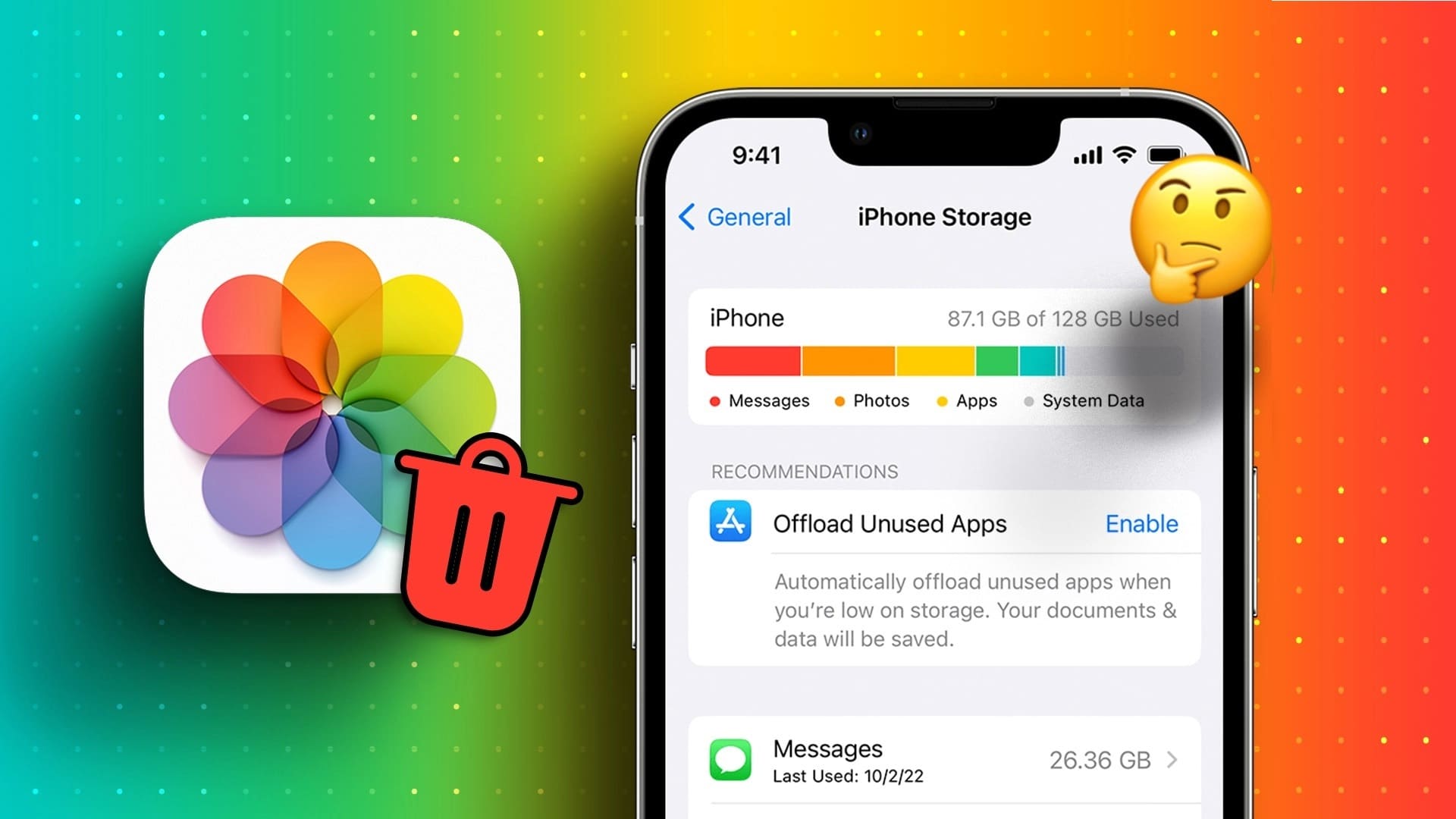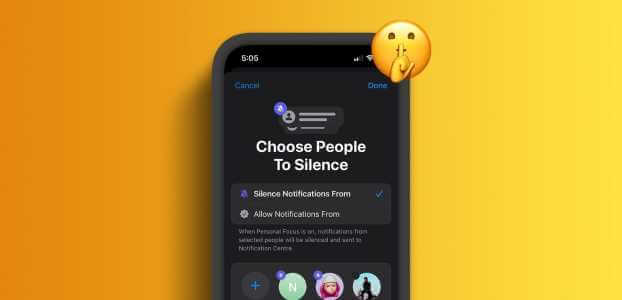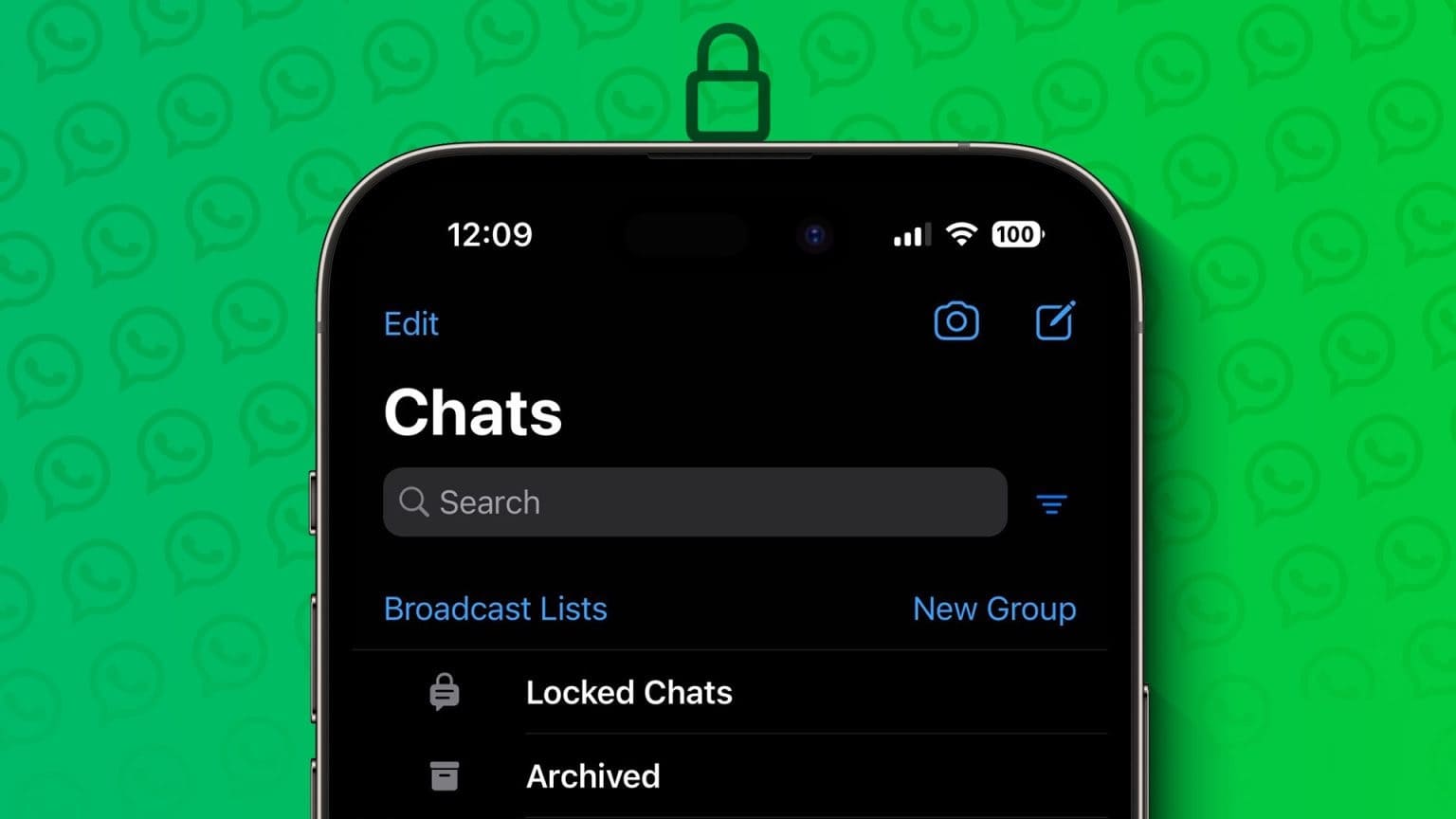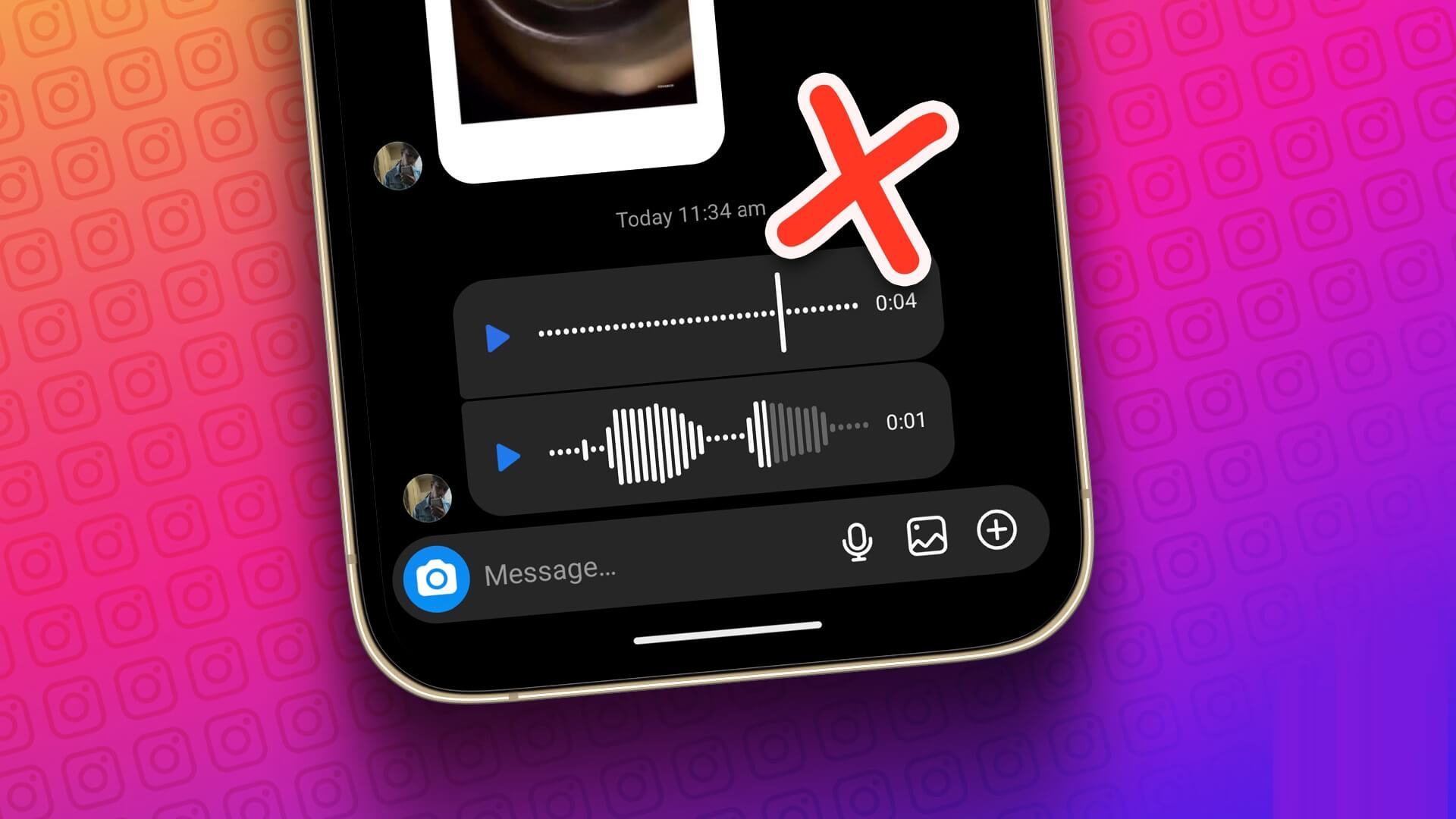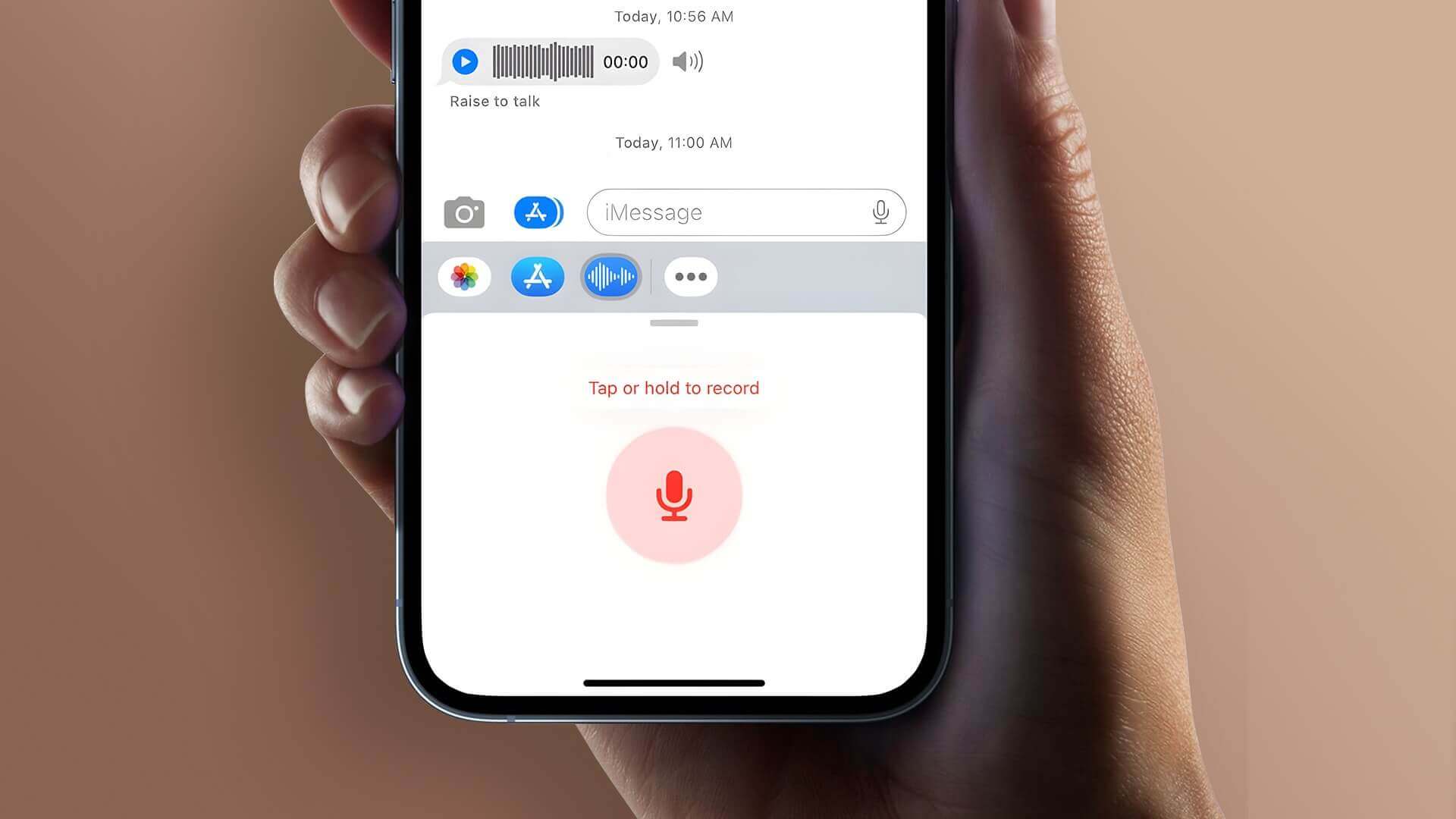Не всё можно описать словами. В таких случаях можно использовать эмодзи или GIF-анимации. Однако бывает неприятно, когда GIF-анимации внезапно перестают работать. Если это случилось с вами, читайте дальше: мы рассмотрим 8 способов исправить проблему с неработающими или исчезающими GIF-анимациями на вашем iPhone.

GIF-файлы можно описать как анимированные изображения, которые воспроизводятся в течение очень коротких промежутков времени. Они часто состоят из сцен, коротких клипов и т. д. из существующих медиафайлов, таких как фильмы или передачи. Однако, когда они работают не так, как ожидалось, это становится проблемой. Итак, вот как исправить проблему с GIF-файлами, которые не работают или исчезают на iPhone.
1. Проверьте, добавлено ли #images в IMESSAGE.
Функция скрытых #изображений в приложении «Сообщения» крайне важна для поиска и отправки GIF-файлов на iPhone. Она помогает собирать и предлагать GIF-изображения на основе ваших тенденций и поисковых запросов. Если GIF-файлы не загружаются корректно на вашем iPhone, убедитесь, что приложение #изображений добавлено и отображается в iMessage. Вот как это сделать.
Шаг 1: Открыть приложение Сообщения И нажмите الدردشة относится к.
Шаг 2: В левом нижнем углу нажмите + Значок.
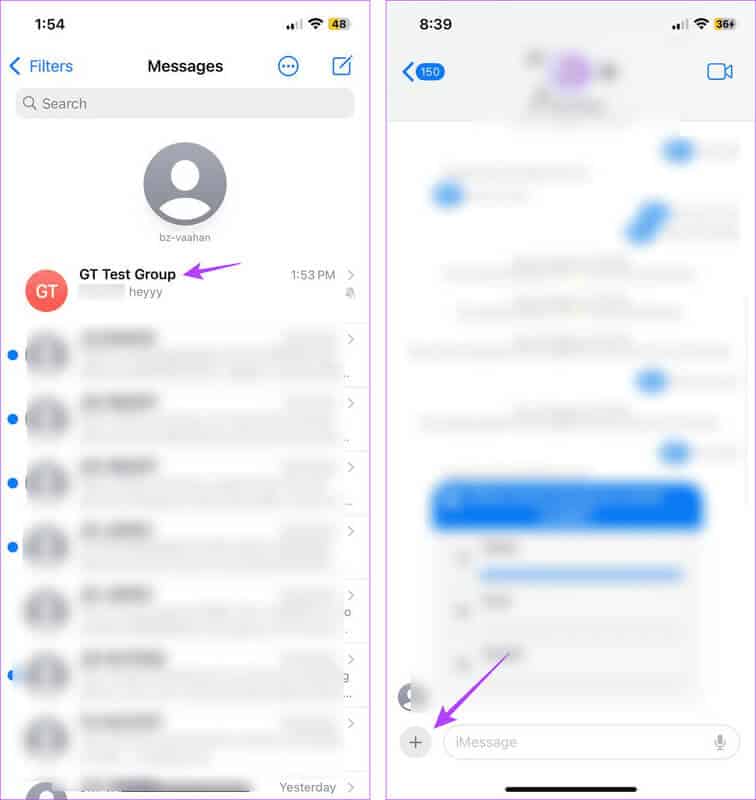
Шаг 3: Здесь нажмите на Более.
Шаг 4: Прокрутите вниз до варианта #изображения. Возьмитесь за него и потяните вверх.
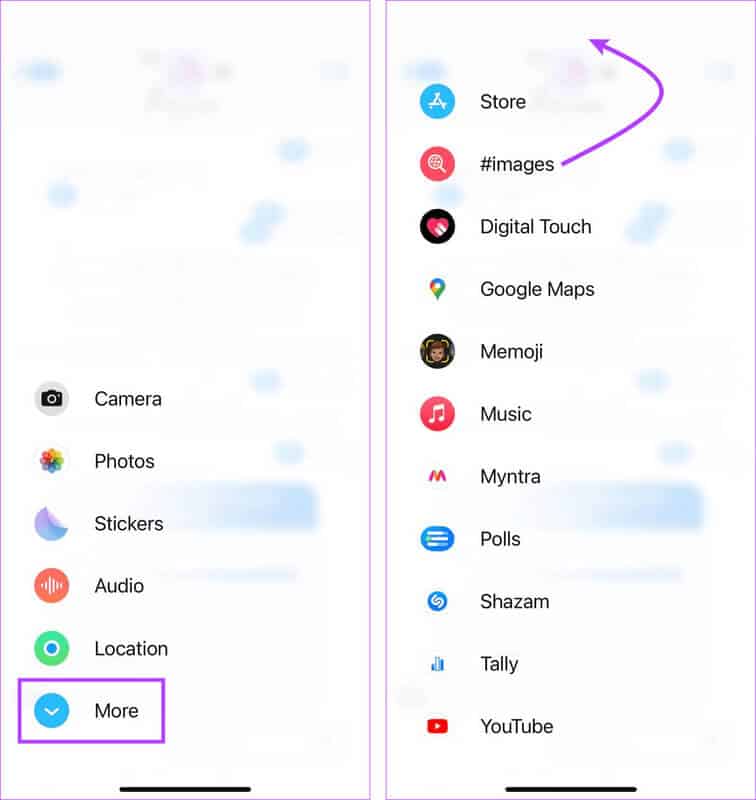
Затем нажмите #изображения и повторите попытку. Если вы не можете найти опцию #изображения, ознакомьтесь с нашими инструкциями. Добавить или удалить приложения iMessage И добавьте #изображения обратно в iMessage.
2. Принудительно закройте и снова откройте сообщение.
Вы можете принудительно закрыть приложение «Сообщения», что закроет все его функции и возможности. Затем снова нажмите на значок приложения, чтобы перезапустить его. Это не только поможет перезагрузить все функции, но и устранит любые временные сбои. Вот как это сделать.
Шаг 1: Дважды щелкните кнопку الصفحة الرئيسية. Или, если он недоступен, проведите пальцем вверх от нижнего края экрана.
Шаг 2: Нажмите и удерживайте приложение. Сообщения И сотрите его с экрана.
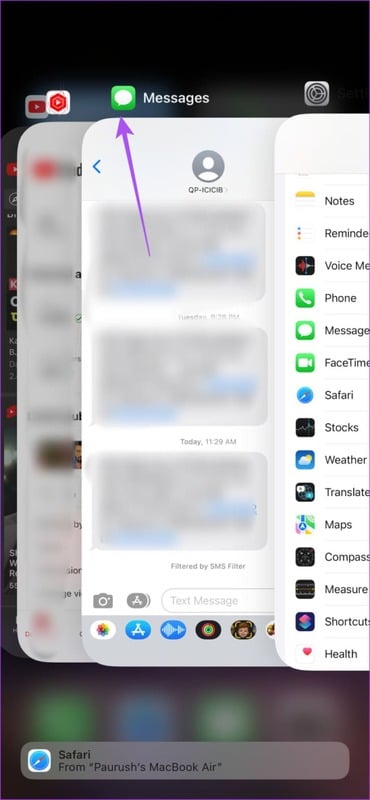
Затем нажмите на значок приложения «Сообщения» и повторите попытку. Если GIF-клавиатура по-прежнему не работает, выполните следующие действия.
3. Проверьте подключение к Интернету.
Поскольку iMessage использует интернет-подключение вашего устройства для поиска и отправки GIF-файлов, слабое сетевое соединение может привести к зависанию или неработоспособности приложения. В этом случаеПроведите тест скорости и проверьте, достаточно ли у вас текущей скорости. Вы также можете Переход на 5G Если возможно, подключитесь к Wi-Fi и проверьте еще раз.
4. Измените настройки языка и региона.
По данным компании AppleФункция #image в настоящее время доступна не во всех странах. Это означает, что если вы не можете загрузить GIF-файлы на свой iPhone, возможно, они недоступны в вашем регионе. Чтобы обойти эту проблему, измените региональные и языковые настройки на iPhone. Вот как это сделать.
Совет: Вы также можете ознакомиться с нашим объяснением Измените язык по умолчанию на вашем iPhone.
Шаг 1: Открыть приложение Настройки на вашем устройстве.
Шаг 2: Прокрутите вниз и коснитесь Год.
Шаг 3: Здесь нажмите на «Язык и регион».
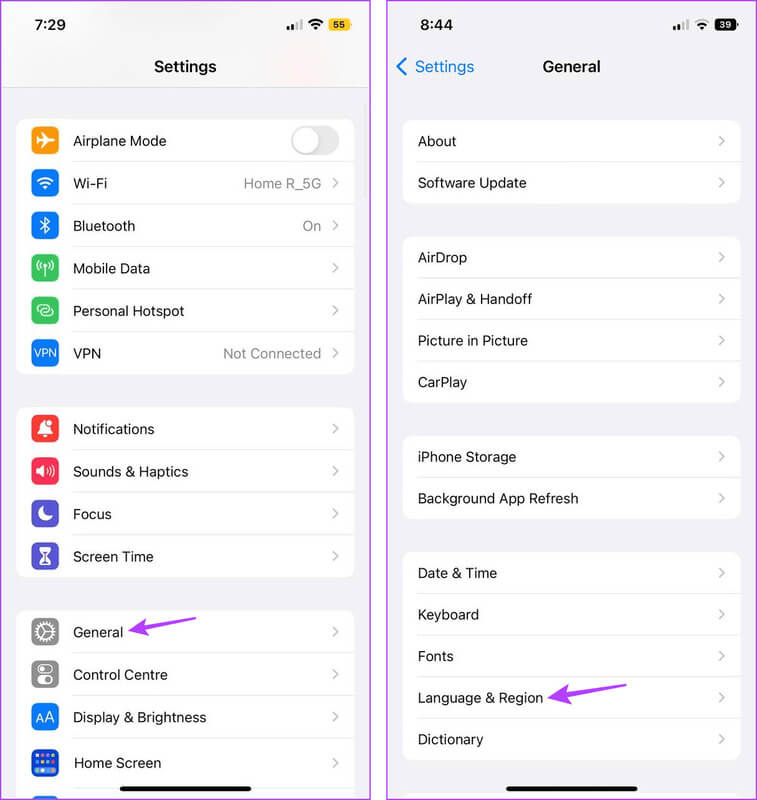
Шаг 4: Нажмите на Конечно.
Шаг 5: В строке поиска найдите المنطقة который вы хотите установить и нажмите на него в результатах поиска.
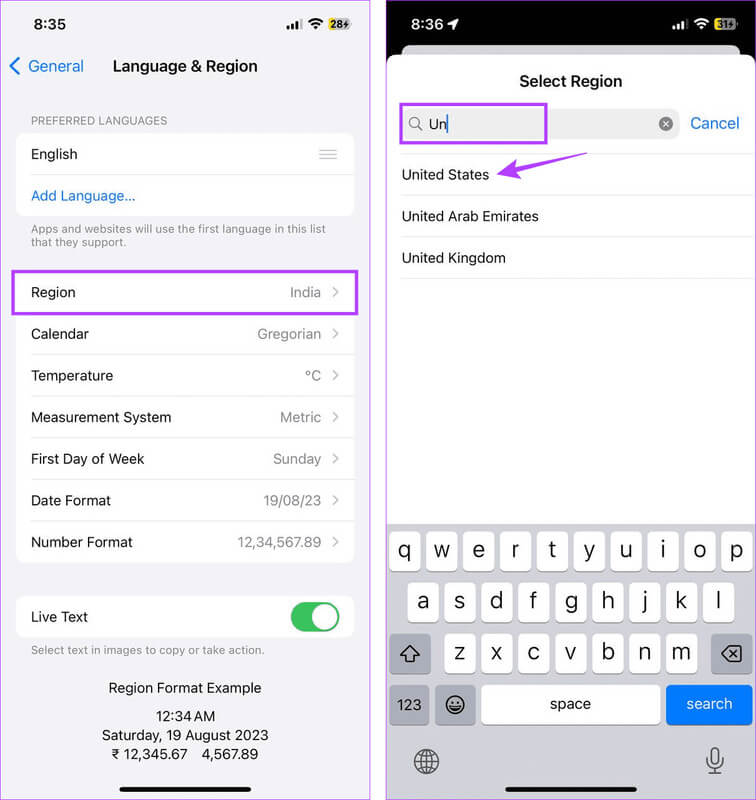
Шаг 6: Найдите Правильный выбор.
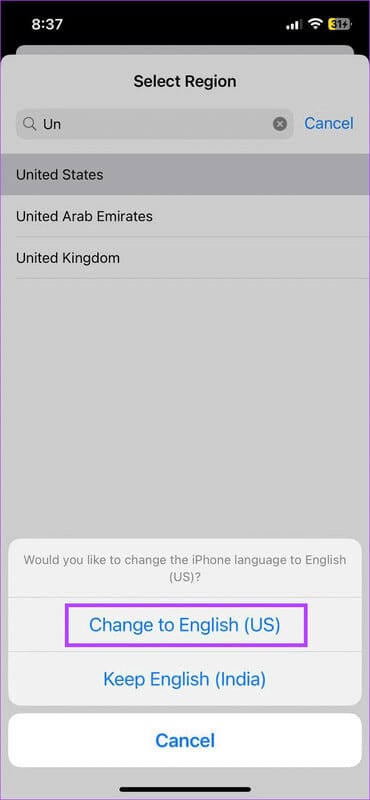
Это изменит региональные настройки вашего iPhone. Затем откройте приложение «Сообщения» и проверьте, решена ли проблема.
5. Включите мультимедийные сообщения на iPhone
MMS (Multimedia Messaging Service) позволяет отправлять медиафайлы, такие как фотографии, видео, эмодзи и т. д., в текстовом формате. Конечно, если ваш тарифный план позволяет это. Однако отключение MMS на iPhone может привести к перегрузке GIF-файлов, что приведет к сбоям в работе. Чтобы исправить это, убедитесь, что соответствующие настройки MMS включены. Выполните следующие действия.
Примечание: эта настройка может быть недоступна на некоторых iPhone с последними версиями iOS. Если это так, перейдите к следующему способу решения проблемы.
Шаг 1: Открыть приложение Настройки на вашем iPhone.
Шаг 2: Прокрутите вниз и коснитесь Сообщения.
Шаг 3: Включить переключатель для сообщений ММС.
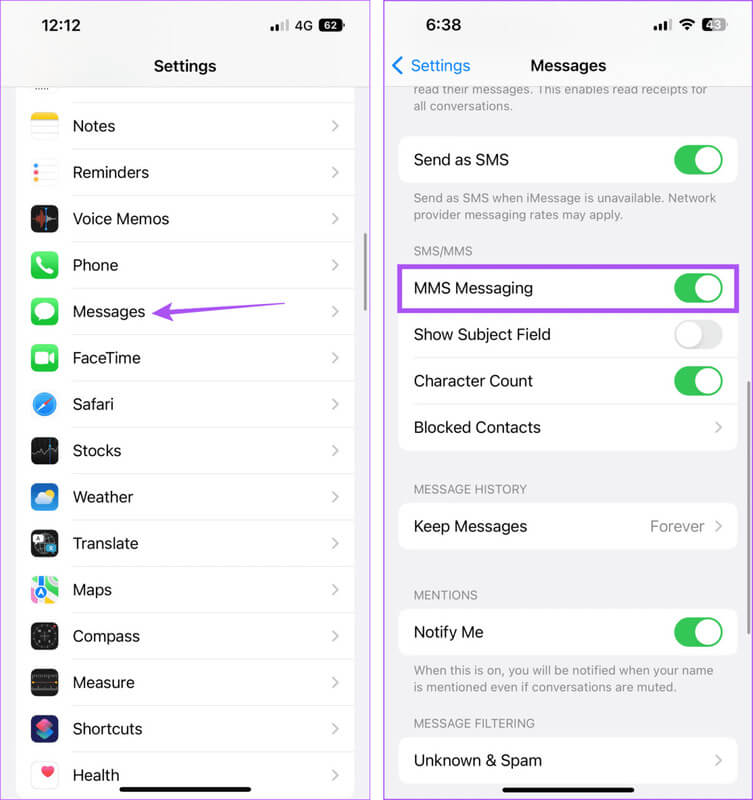
Это включит функцию обмена MMS-сообщениями на вашем iPhone. Теперь закройте приложение «Сообщения» и перезапустите его. Затем проверьте ещё раз.
6. Отключить функцию «Уменьшение движения»
Как следует из названия, функция «Уменьшение движения» на вашем iPhone помогает уменьшить определённые движения и анимацию. Это помогает экономить заряд аккумулятора и является отличным способом навести порядок в интерфейсе устройства.
Однако это также может затруднить загрузку или поиск GIF-файлов, иногда делая их непригодными для использования. Чтобы убедиться в отсутствии проблем, проверьте, отключена ли на вашем iPhone функция «Уменьшение движения». Вот как это сделать.
Шаг 1: Открыть Настройки И нажмите доступность.
Шаг 2: Здесь нажмите на Движение.
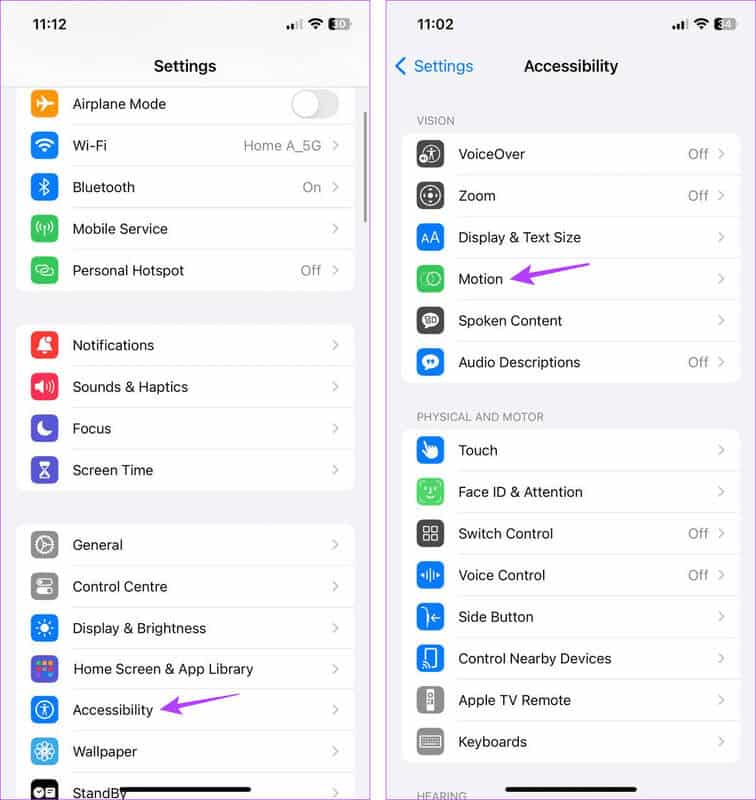
Шаг 3: Убедитесь, что выключатель выключен. Уменьшите движение.
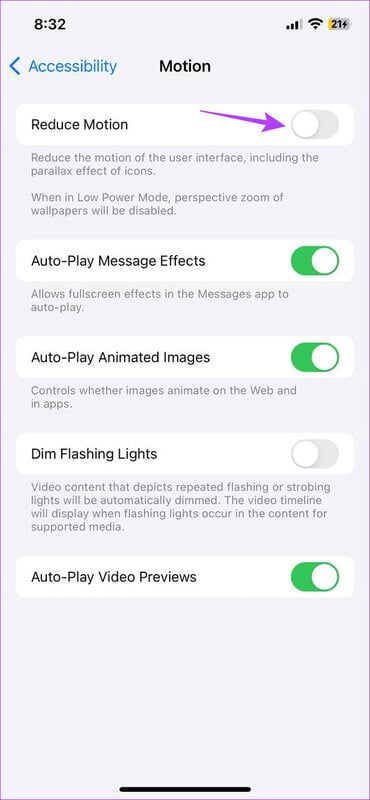
Таким образом, ваш iPhone не будет блокировать некоторые анимации, которые могут привести к неправильной загрузке GIF-файлов. Однако, если GIF-файлы загружаются некорректно, перейдите к следующему способу решения проблемы.
7. Проверьте объем памяти iPhone.
Если на вашем устройстве недостаточно места в памяти, приложения могут работать некорректно. Если вы не знаете, сколько места доступно, откройте приложение «Настройки» и проверьте. Вот как это сделать.
Шаг 1: Открыть Настройки И нажмите Год.
Шаг 2: Прокрутите вниз и коснитесь память iPhone.
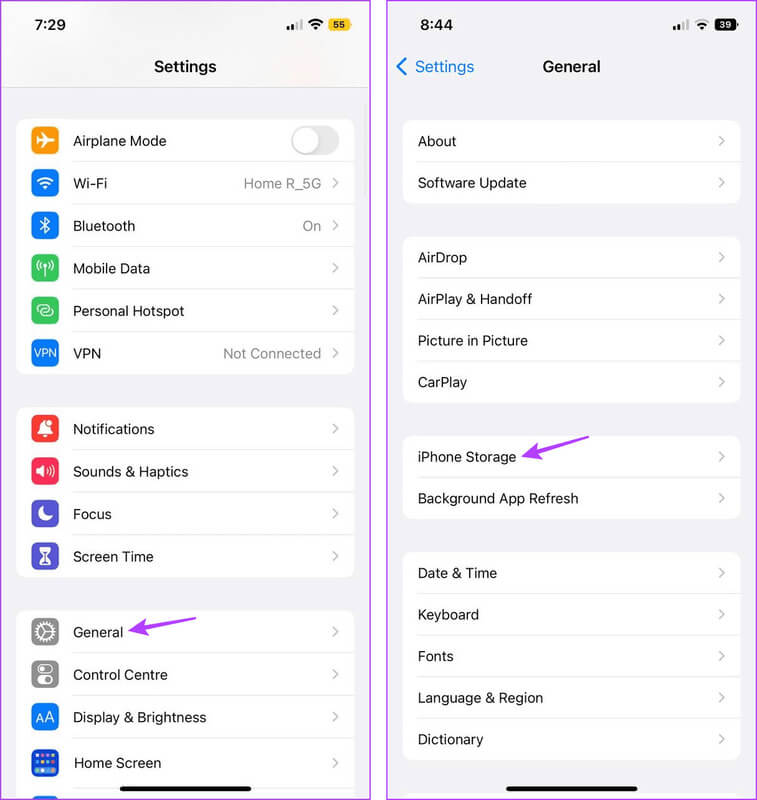
Шаг 3: Вот, посмотрите Пространство для хранения Спасибо.
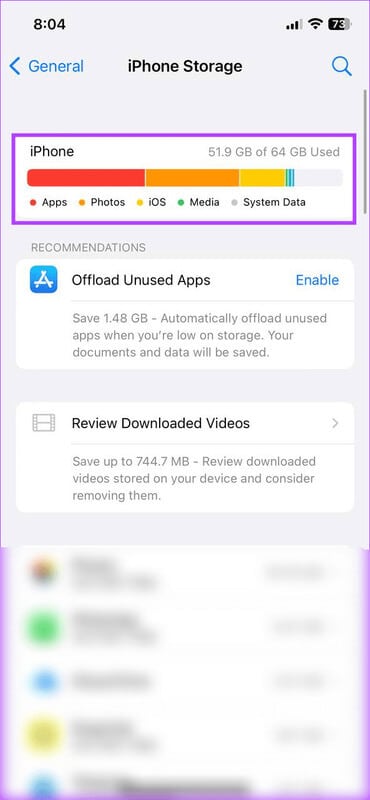
Если заряд вашего устройства низкий, попробуйте Освободите место для храненияПосле завершения снова откройте приложение «Сообщения» и попробуйте отправить GIF-файл.
8. Обновите свой iPhone
Регулярное обновление iPhone поможет вам быть в курсе последних исправлений и обновлений безопасности от Apple. Поэтому, если GIF-файлы на iPhone не работают в iMessage, WhatsApp и других приложениях, вероятно, вы используете устаревшую версию iOS. Вот как это сделать. Проверить наличие обновлений программного обеспечения.
Шаг 1: Открыть Настройки на вашем устройстве.
Шаг 2: Прокрутите вниз и коснитесь Год.
Шаг 3: Здесь нажмите на обновить программное обеспечение.
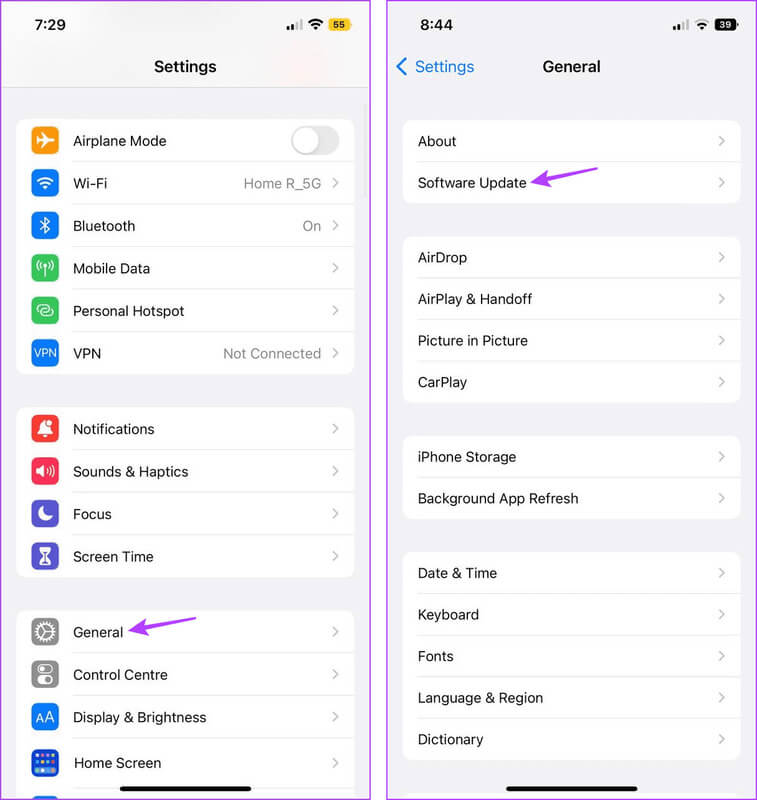
Дождитесь завершения загрузки и установки обновления. После этого откройте приложение «Сообщения» и попробуйте отправить GIF-файл ещё раз.
Примечание: Если вышеуказанные методы не помогли, то остается последнее средство: Сбросить все настройки на iPhoneПосле этого GIF-файлы будут работать как обычно.
Загрузите GIF-файлы на iPhone
Надеемся, эта статья поможет вам исправить проблему с неработающей или исчезающей GIF-анимацией на вашем iPhone. Кроме того, если вам надоела старая клавиатура Apple, вы можете заменить её на сторонние клавиатуры с множеством функций, таких как улучшенная поддержка GIF и эмодзи. Подробнее см. Сравнение стандартной клавиатуры iPhone, Gboard и SwiftKey.